Programe de eliminare a filigranului Photobucket pe care ar trebui să le utilizați
Este destul de frustrant să ai fotografia ta preferată încorporată cu un filigran. Pe atunci, Photobucket era un site web de găzduire de imagini gratuit până în 2017. Acum, trebuie să plătiți pentru un abonament pentru a găzdui orice imagine fără filigran. Nu plătiți încă bani, deoarece vom dezvălui soluții care vă vor permite să scăpați gratuit de filigranul Photobucket.
Într-adevăr, puteți găsi multe programe pe internet, dar nu toate oferă rezultate eficiente. În acest sens, vom împărtăși programe de încredere pentru a vă ajuta să treceți peste această situație. Aflați mai multe despre acestea Dispozitive de îndepărtare a filigranelor Photobucket și consultați tabelul de comparație pentru o analiză suplimentară a modalităților recomandate.
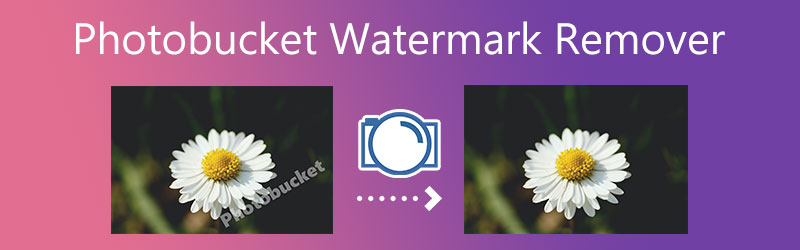

Partea 1. Cum să eliminați filigranul Photobucket cu plată
Photobucket este, fără îndoială, un site web de găzduire excelent pentru imaginile și videoclipurile tale. Poate fi folosit în scopuri personale și de afaceri. Cu toate acestea, utilizatorii gratuiti au limitări, iar una dintre acestea este filigranul de pe fotografii. De asemenea, te poți bucura de beneficiile sale doar timp de 21 de zile. După perioada de probă, trebuie să achiziționați un plan pentru a utiliza programul în mod continuu.
Poate doriți să utilizați Photobucket pentru a găzdui imagini în mod regulat. În acest caz, cel mai simplu și rapid mod de a elimina filigranul din Photobucket este achiziționarea unui plan sau abonarea la planurile lor. Aruncați o privire mai jos pentru a afla cum să eliminați un filigran Photobucket cu plata.
Pasul 1: Mai întâi, deschideți browserul dorit pe computer și introduceți linkul programului în bara de adrese. După aceea, veți intra în pagina principală a programului.
Pasul 2: Din pagina principală va fi afișat ciclul de facturare. Derulați în jos pe site și veți vedea opțiuni LUNAR sau ANUAL. Fiecare plan vine cu un spațiu de stocare specific la care vă puteți referi. Alegeți dintre planuri și faceți clic pe CUMPĂRARE butonul de pe planul ales.
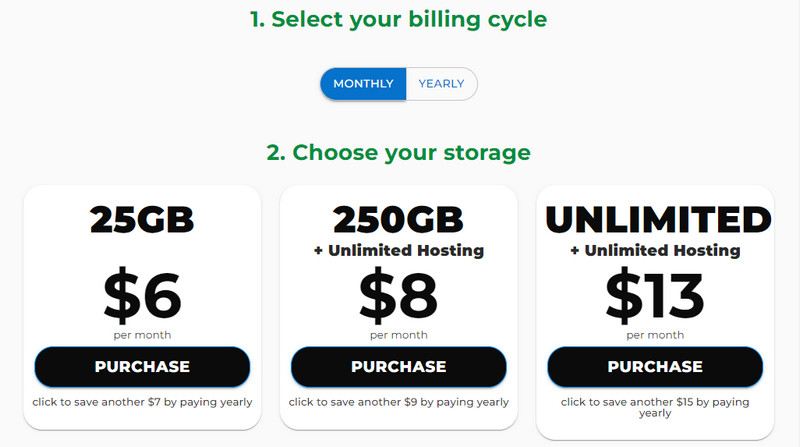
Pasul 3: După aceea, site-ul web vă va cere să vă conectați pentru un cont și vă va afișa detaliile comenzii pe care le veți plăti.
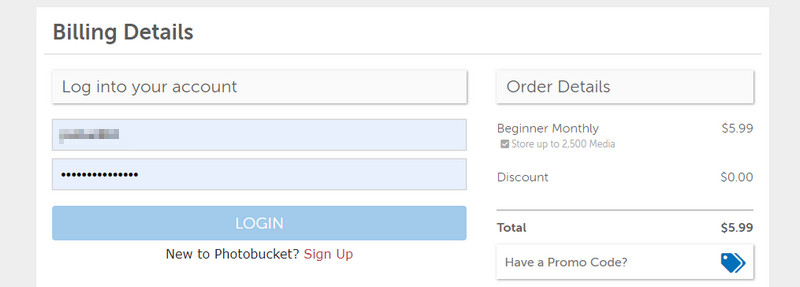
Pasul 4: După conectare, acesta va solicita informații despre numărul cardului dvs. de credit. După ce ați completat spațiile goale, apăsați pe PLĂTEȘTE buton. Până atunci, puteți utiliza Photobucket și găzduiți fișiere media fără filigran.
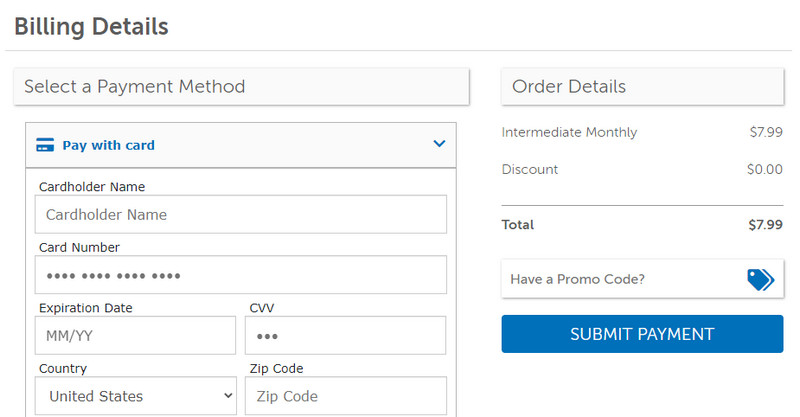
Partea 2. Cum să eliminați filigranul din Photobucket gratuit
Dacă sunteți în căutarea unor metode care vă vor ajuta să ștergeți filigranele din fotografiile dvs. Photobucket, puteți opta pentru dispozitive de îndepărtare a filigranelor. Nu trebuie să cheltuiți o sumă mare pentru a elimina filigranele folosind aceste instrumente. Aflați instrumentele care vă vor ajuta să eliminați filigranul Photobucket citind mai jos.
1. Eliminator gratuit de filigrane online
Eliminator de filigran gratuit online este un program dedicat pentru ștergerea diferitelor filigrane din fotografii. Instrumentul este un excelent dispozitiv de îndepărtare a Photobucket, cu o interfață foarte intuitivă și instrumente de selecție ușor de utilizat. Puteți folosi instrumentele sale de selecție poligonale, lasso și pensule pentru a evidenția filigranele cu mare ușurință. În plus, vă permite să încărcați diferite tipuri de fotografii, inclusiv JPG, JPEG, TIFF, PNG, BMP etc.
În afară de asta, puteți selecta mai multe filigrane dintr-o imagine simultan. Toate obiectele și filigranele nedorite pot fi eliminate folosind acest program. Spre deosebire de alte programe similare, menține calitatea originală a imaginii. Pe de altă parte, puteți consulta pașii de mai jos pentru a afla cum să utilizați alternativa la Photobucket gratuit, fără filigran.
Pasul 1. Lansați aplicația web
Începeți accesând programul folosind orice browser de pe computer. Introduceți linkul instrumentului pe bara de adrese și intrați în pagina principală.
Pasul 2. Adăugați o imagine Photobucket
După aceea, aruncați Photobucket-ul direct în zona de încărcare a programului pentru a importa fotografia țintă. De asemenea, puteți face clic pe Incarca imaginea butonul pentru a deschide folderul de fișiere al computerului. Apoi, faceți dublu clic pe fotografia țintă pentru a importa.
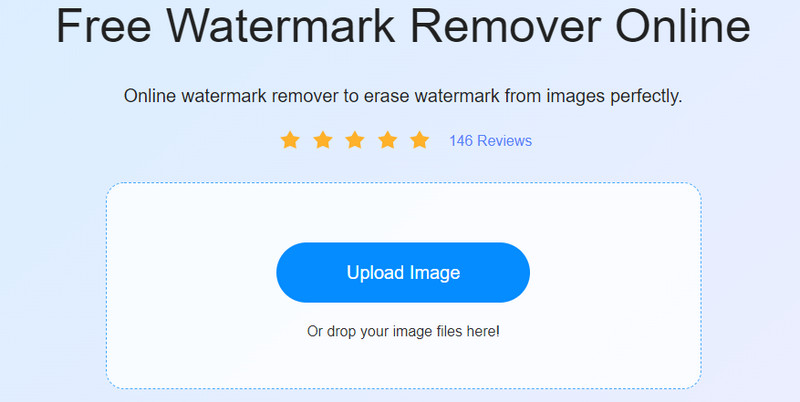
Pasul 3. Evidențiați filigranul și eliminați-l
Acum, alegeți o selecție pe care o preferați să o utilizați și evidențiați filigranul. Apoi, faceți clic pe Elimina butonul și așteptați ca procesul de eliminare a filigranului să se termine. Continuați să faceți acțiunea până când obțineți rezultatul dorit.

Pasul 4. Salvați ieșirea
Dacă sunteți deja mulțumit de rezultatele imaginii Photobucket, faceți clic pe salva butonul din colțul din dreapta jos al programului. Alternativ, puteți redimensiona imaginea făcând clic pe Decupați și salvați buton.
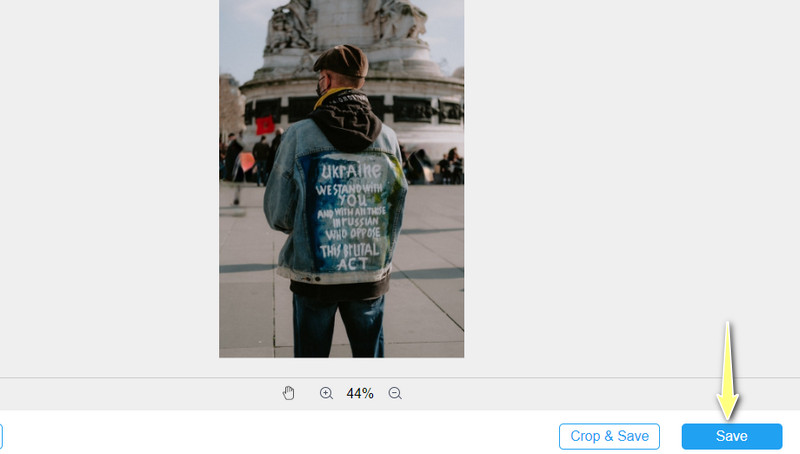
2. InPaint
Dacă toate fotografiile Photobucket sunt filigranate și sunteți în căutarea unui instrument cu rezultate eficiente, vă puteți baza pe InPaint. De asemenea, instrumentul vă permite să eliminați gratuit toate filigranele sau obiectele dintr-o fotografie folosind un browser. În plus, puteți utiliza mai multe instrumente de selecție, cum ar fi instrumentul de marcare, instrumentul lasso și instrumentul lasso poligonal. De asemenea, puteți utiliza funcția de mărire și micșorare a instrumentului pentru a elimina filigranele complicate. Iată cum să eliminați filigranul Photobucket folosind InPaint.
Pasul 1: Deschideți un browser web dorit și accesați pagina oficială a InPaint.
Pasul 2: Când ajungeți la pagina de pornire, spargeți Incarca imaginea butonul și importați fotografia aleasă pentru a o edita.
Pasul 3: Evidențiați fotografia cu un filigran Photobucket și apăsați butonul Şterge butonul din partea stângă sus a interfeței.
Pasul 4: În cele din urmă, faceți clic pe Descarca butonul din colțul din dreapta sus pentru a obține rezultatul.
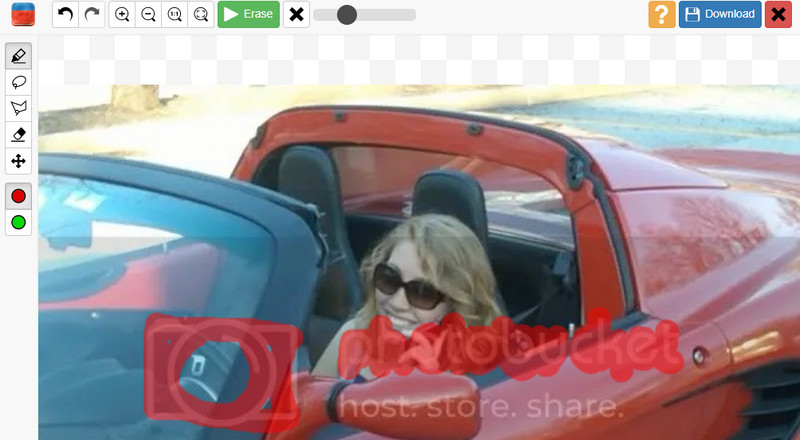
3. Bitwar Watermark Expert
Retușează-ți fotografiile fără urmă folosind Bitwar Watermark Expert. Pe lângă eliminarea filigranelor Photobucket, îl puteți folosi pentru a șterge elemente nedorite precum persoane, texte, ștampile cu data și multe altele. Urmați procedura de mai jos pentru a elimina filigranul Photobucket.
Pasul 1: Descărcați și instalați Bitwar Watermark Expert.
Pasul 2: Lansați programul și selectați Filigran foto Opțiunea de îndepărtare.
Pasul 3: importați un fișier imagine și evidențiați filigranul folosind selectarea dreptunghiului. În cele din urmă, apăsați butonul Aplicare pentru a elimina filigranul.
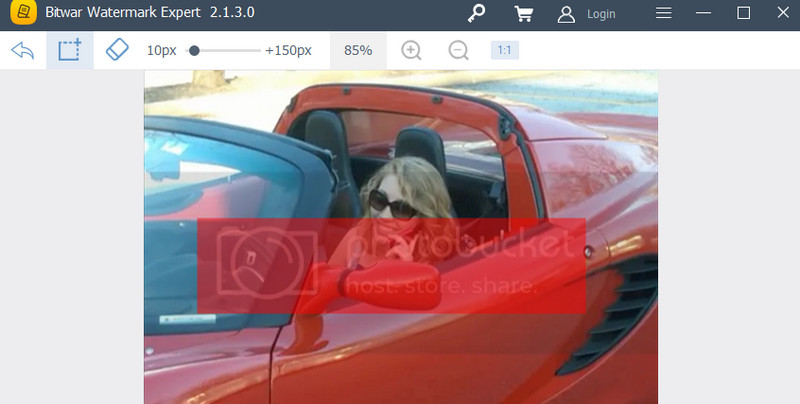
Partea 3. Tabel de comparație a programelor recomandate
Poate că încă nu sunteți sigur ce instrument să utilizați. Am pregătit o diagramă comparativă a acestor programe pe care le-am discutat pentru a le afla meritele și dezavantajele.
| Instrumente | Selectați mai multe filigrane | Instrumente de selecție | Ieșiri fără pierdere de calitate | Interfață ușor de utilizat |
| Eliminator de filigran gratuit online | Sprijinit | Instrumente poligonale, lasso și pensule. | ||
| InPaint | Sprijinit | Marker, lasso și instrumente poligonale | ||
| Expert Bitwar Watermark | Sprijinit | Doar instrument de selectare dreptunghi |
Partea 4. Întrebări frecvente despre Photobucket Watermark
Pot elimina filigranul repetat de pe o fotografie?
Da. Puteți utiliza funcția de selecție multiplă a programului pentru a scăpa de filigranul repetat de pe fotografiile dvs.
Cum pot elimina filigranul Photobucket din mijlocul fotografiei?
Puteți elimina filigranul Photobucket din mijlocul fotografiei, dar poate lăsa niște reziduuri neclare, mai ales dacă imaginea are un fundal complex.
Cum să scapi de urmele sau reziduurile din fotografie?
cazul lui vă va cere să utilizați niște programe avansate precum Photoshop pentru a edita fotografii aproape perfect, fără nicio urmă.
Concluzie
Acestea sunt modalitățile dovedite pe care le puteți folosi eliminați filigranul Photobucket din fotografiile tale prețioase. Free Watermark Remover Online oferă rezultate excelente ale programelor discutate și este ușor de utilizat.


